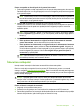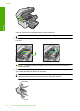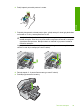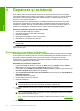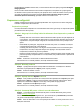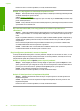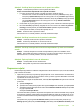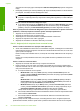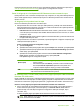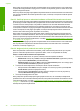Getting Started Guide
Dacă acest lucru nu rezolvă problema, încercaţi următoarea soluţie.
Soluţia 5: Luaţi legătura cu Asistenţa HP pentru service
Soluţie: Dacă aţi efectuat toţi aceşti paşi prevăzuţi în soluţiile precedente şi problema persistă,
contactaţi asistenţa HP pentru service.
Vizitaţi:
www.hp.com/support.
Dacă vi se solicită, selectaţi ţara/regiunea, apoi executaţi clic pe Contact HP (Contactare HP)
pentru asistenţă tehnică.
Cauză: Este posibil să aveţi nevoie de asistenţă pentru a putea asigura funcţionarea corectă
a produsului sau a software-ului.
Aţi conectat cablul USB, însă aveţi probleme la utilizarea produsului cu
calculatorul
Soluţie: Trebuie să instalaţi software-ul livrat împreună cu produsul înainte de a conecta cablul
USB. În timpul instalării, nu conectaţi cablul USB până nu vi se solicită în instrucţiunile de pe
ecran.
După ce aţi instalat software-ul, conectaţi un capăt al cablului USB la spatele computerului şi
celălalt capăt la spatele produsului. Puteţi să conectaţi cablul la orice port USB din spatele
computerului.
Pentru informaţii suplimentare despre instalarea software-ului şi conectarea cablului USB,
consultaţi Ghidul Start aici livrat împreună cu produsul.
Cauză: Cablul USB a fost conectat înainte de instalarea software-ului. Conectarea prematură
a cablului USB înainte de solicitare poate conduce la erori.
După configurarea produsului, acesta nu imprimă
Încercaţi următoarele soluţii pentru a rezolva problema. Soluţiile sunt enumerate în ordine, cu cea
mai plauzibilă soluţie la început. Dacă prima soluţie nu rezolvă problema, continuaţi să încercaţi
soluţiile rămase până când problema este rezolvată.
Soluţia 1: Apăsaţi butonul Aprins pentru a porni produsul
Soluţie: Priviţi afişajul produsului. Dacă pe afişaj nu apare nimic şi butonul Aprins nu este
aprins, produsul este oprit. Asiguraţi-vă că aţi conectat corespunzător cablul de alimentare la
produs şi la o sursă de tensiune. Apăsaţi butonul Aprins pentru a porni produsul.
Cauză: Este posibil ca produsul să nu fi fost pornit.
Dacă acest lucru nu rezolvă problema, încercaţi următoarea soluţie.
Soluţia 2: Setaţi produsul ca imprimantă implicită
Soluţie: Utilizaţi instrumentele sistemului de pe computee pentru a schimba produsul ca
imprimantă implicită.
Cauză: Aţi trimis o lucrare de imprimare la imprimanta implicită, dar acest produs nu era
imprimanta implicită.
Dacă acest lucru nu rezolvă problema, încercaţi următoarea soluţie.
Capitol 4
42 HP Photosmart Premium Fax C309 series
Român
ă